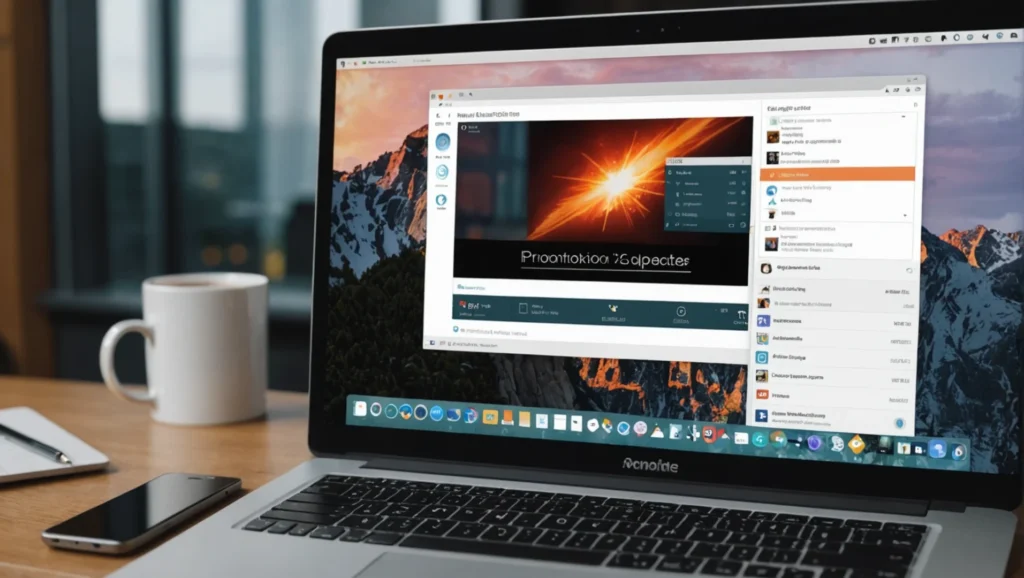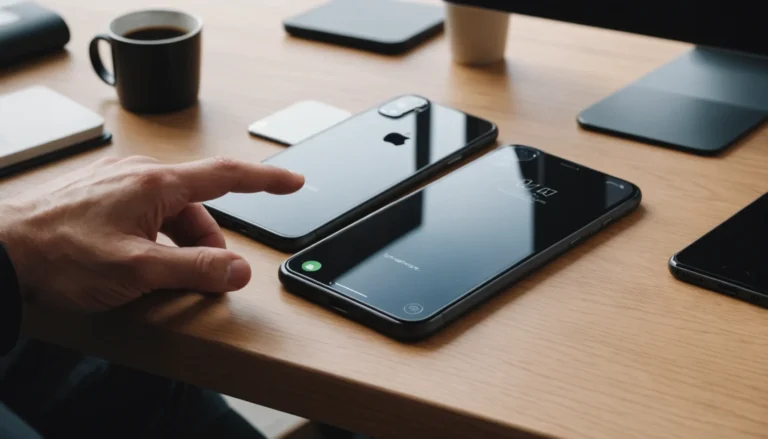Pronote, un logiciel incontournable dans le monde de l’éducation, permet aux professeurs et aux élèves de communiquer et de partager des ressources pédagogiques en toute simplicité. Parmi ses nombreuses fonctionnalités, envoyer des fichiers audio sur Pronote peut s’avérer très utile, surtout pour les matières nécessitant des explications orales ou des devoirs en langue vivante.
Maîtriser l’envoi de fichiers audio sur Pronote est crucial pour optimiser la communication entre enseignants et élèves. Que vous soyez un professeur souhaitant envoyer des instructions ou un élève désireux de soumettre un projet, ce guide vous accompagnera étape par étape.
Préparation du fichier audio
Enregistrement du fichier audio
Avant d’envoyer un fichier audio sur Pronote, vous devez tout d’abord enregistrer votre fichier. Vous pouvez utiliser divers logiciels et plateformes pour cela:
- Vocaroo : simple et efficace pour de courts enregistrements.
- Audacity : un logiciel gratuit et complet pour des enregistrements de qualité professionnelle.
- Utilitaires intégrés : votre smartphone ou ordinateur possède probablement déjà une application dédiée.
Formats de fichiers audio acceptés sur Pronote
Pour garantir la compatibilité, privilégiez les formats de fichier audio suivants:
- MP3 : le plus couramment utilisé et compatible avec la majorité des plateformes.
- WAV : excellent pour la qualité sonore, mais attention à la taille du fichier.
- OGG : une alternative aux formats MP3 et WAV.
Accéder à Pronote
Connexion au compte Pronote
Pour accéder à Pronote, suivez ces étapes :
- Ouvrez votre navigateur internet et rendez-vous sur le site de votre établissement scolaire.
- Cliquez sur le lien « Accès Pronote ».
- Entrez vos identifiants fournis par l’établissement.
- Validez la connexion pour accéder à votre compte.
Navigation vers l’espace de partage
Une fois connecté, dirigez-vous vers l’espace de partage ou la section dédiée aux devoirs. Cela dépendra de l’interface spécifique de votre établissement:
- Pour enseignants : rubrique « Cahier de texte » ou « Devoirs à faire ».
- Pour élèves : section « Travail à faire » ou « Cahier de texte ».
Importer le fichier audio sur l’ordinateur ou l’appareil mobile
Transférer depuis un microphone ou un enregistreur
Si vous avez utilisé un microphone ou un enregistreur externe pour capturer votre audio, connectez l’appareil à votre ordinateur à l’aide d’un câble USSuivez les instructions de l’appareil pour transférer le fichier audio.
Options d’enregistrement mobile (iOS et Android)
Pour les utilisateurs d’appareils mobiles :
- iOS : utilisez l’application Dictaphone. Enregistrez votre fichier, puis partagez-le par email ou sauvegardez-le sur iCloud Drive.
- Android : utilisez l’application Enregistreur intégrée ou une application tierce comme Smart Recorder. Sauvegardez ensuite le fichier sur Google Drive ou envoyez-le par email.
Télécharger le fichier audio sur Pronote
Instructions pour les utilisateurs de PC et Mac
Pour télécharger un fichier audio sur Pronote depuis un ordinateur :
- Connectez-vous à Pronote et accédez à la section appropriée (par ex: Devoirs ou Cahier de texte).
- Cliquez sur l’option Ajouter un fichier ou Téléverser.
- Sélectionnez le fichier audio dans votre explorateur de fichiers.
- Confirmez le téléchargement et attendez la fin du processus.
Instructions pour les utilisateurs de smartphones (iOS et Android)
Depuis un appareil mobile, les étapes sont similaires, avec quelques différences mineures :
- Ouvrez l’application Pronote et naviguez vers la section Devoirs ou Cahier de texte.
- Sélectionnez Ajouter un fichier ou Téléverser.
- Choisissez le fichier audio depuis votre galerie ou stockage cloud.
- Validez l’importation et attendez la fin du processus.
Vérification et envoi
Vérifications à faire avant l’envoi
Assurez-vous que :
- Le fichier est au bon format et de taille raisonnable.
- Le son est clair et sans bruits de fond.
- Le fichier est bien nommé, idéalement avec des informations comme la date et le sujet.
Confirmation de l’envoi sur Pronote
Une fois le fichier envoyé, vérifiez qu’il apparaît bien dans la section appropriée sur Pronote. Vous pouvez également demander une confirmation de réception à la personne concernée (professeur ou élève).
Trucs et astuces
Conseils pour optimiser la qualité audio
Pour garantir une bonne qualité audio :
- Enregistrez dans un environnement calme.
- Utilisez un microphone de qualité si possible.
- Évitez les mouvements brusques et les bruits parasites.
Éviter les erreurs courantes
Quelques erreurs courantes à éviter :
- Ne pas vérifier qu’on est bien connecté à son compte Pronote avant d’envoyer.
- Ne pas faire attention à la taille du fichier audio, ce qui peut empêcher le téléchargement.
- Envoyer un fichier avec trop de bruit de fond ou un volume trop bas.
Conclusion
En suivant ces étapes simples, vous serez en mesure d’envoyer efficacement des fichiers audio sur Pronote. Cette compétence est essentielle pour garantir une communication fluide et une bonne gestion des devoirs et des ressources pédagogiques. La maîtrise de ces outils high-tech comme Pronote contribue largement à l’amélioration de l’environnement éducatif, facilitant la tâche des enseignants et le parcours des élèves.
Prenez le temps de bien préparer vos fichiers audio et de suivre méthodiquement les étapes pour éviter tout souci lors de l’envoi. Une communication efficace, surtout à l’ère numérique, est cruciale pour le succès éducatif.